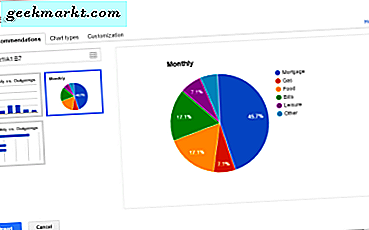
Biểu đồ là một phần lớn làm việc với bảng tính vì chúng là một thiết bị đồ họa đơn giản để hiển thị dữ liệu phức tạp. Chúng đặc biệt hữu ích cho các slide, bản in và vô số các phương tiện hiển thị khác được sử dụng trong kinh doanh hoặc ở nhà, trường học hoặc cao đẳng. Nếu bạn muốn tìm hiểu cách thêm biểu đồ và chỉnh sửa chú giải trong Google Trang tính, hãy đọc tiếp!
Làm việc với các biểu đồ tương đối đơn giản. Bạn chỉ cần một tập hợp dữ liệu để tham khảo, thiết kế biểu đồ để hiển thị dữ liệu đó, đặt chú thích để dễ hiểu và chèn nó vào bảng tính.

Thêm biểu đồ vào Google Trang tính
Để biểu đồ hoạt động, biểu đồ cần dữ liệu. Chúng tôi bắt đầu bằng cách chọn một phạm vi dữ liệu và làm việc từ đó. Trong ví dụ trong hình ảnh, phạm vi dữ liệu từ A1 đến B7.
- Mở trang tính bạn muốn tạo biểu đồ bên trong.
- Xác định phạm vi dữ liệu bạn muốn sử dụng và đánh dấu nó trong trang tính.
- Chọn Chèn từ trình đơn trên cùng và Biểu đồ.
- Chọn loại biểu đồ từ tab trên cùng. Bạn sẽ thấy ô chọn trong hộp nhỏ ở bên trái.
- Chọn tab Tùy chỉnh và sửa đổi biểu đồ cho phù hợp.
- Chọn nút Chèn ở dưới cùng bên trái.
- Di chuyển biểu đồ đến nơi bạn muốn biểu đồ trong Trang tính của mình.
Bạn sẽ nhận thấy rằng khi bạn lần đầu tiên mở cửa sổ Biểu đồ, tab mở là Khuyến nghị. Tất nhiên, bạn hoàn toàn miễn phí chấp nhận những đề xuất đó và chèn biểu đồ như nó. Nếu bạn muốn tùy chỉnh biểu đồ của mình cho phù hợp với nhu cầu của mình, các loại Biểu đồ và tab Tùy chỉnh là nơi bạn thực hiện.

Chỉnh sửa chú giải biểu đồ trong Google Trang tính
Chỉnh sửa chú giải biểu đồ trong Google Trang tính được thực hiện từ trong cửa sổ tạo biểu đồ hoặc từ trong trang tính. Không có nhiều cách để thay đổi chú thích, bạn chỉ có thể chọn vị trí của chú giải, phông chữ, kích thước, đậm, nghiêng và màu.
- Chọn cửa sổ Tùy chỉnh của Trình chỉnh sửa biểu đồ.
- Hãy tìm Truyền thuyết.
- Sửa đổi mặt nó được hiển thị, loại phông chữ, kích thước và màu sắc như bạn thấy phù hợp.
- Chọn nút Chèn ở dưới cùng bên trái.
- Di chuyển biểu đồ đến nơi bạn muốn biểu đồ trong Trang tính của mình.

Bạn cũng có thể thay đổi chú giải khi biểu đồ được đặt đúng vị trí. Điều này hữu ích nếu bạn đang sửa đổi thiết kế của mình khi đang bay hoặc quên thực hiện thay đổi.
- Chọn menu chỉnh sửa nhanh (biểu tượng bút chì) ở bên phải biểu đồ.
- Nhấp vào chú giải để tô sáng nó và một menu nhỏ xuất hiện trên đó.
- Thực hiện các thay đổi bằng cách chọn chúng trong menu đó.
- Nhấp vào bất kỳ đâu bên ngoài biểu đồ để áp dụng các thay đổi của bạn.

Các loại biểu đồ khác nhau cho vay tốt để hiển thị các loại dữ liệu khác nhau. Không phải tất cả các loại biểu đồ đều hoạt động với tất cả dữ liệu, vì vậy có thể là một trường hợp thử nghiệm khi bạn thực hiện. Nếu không, luôn có tab Đề xuất để hiển thị cho bạn những gì có vẻ tốt hay không!
Bạn có muốn chia sẻ bất kỳ mẹo biểu đồ Google Trang tính nào không? Hãy cho chúng tôi biết về chúng dưới đây!







